Word如何取消修订模式?一篇文章详解解答你的疑惑
在日常工作中,我们经常使用Microsoft Word进行文档的编辑和修订,但在完成修订后,如何取消修订模式,将文档恢复到普通编辑状态呢?这个问题对于许多新手用户来说可能是一个挑战,本文将详细介绍如何取消Word中的修订模式,让你轻松掌握这一技巧。
了解修订模式的重要性
在Word中,修订模式是一个非常重要的功能,它允许其他用户或自己在文档中做出修改时,记录下所有的修改痕迹,这对于团队协作、论文修改等场景非常有帮助,但有时候,我们完成了修订,需要最终确定文档内容,这时就需要取消修订模式。
取消修订模式的几种方法
使用“接受”或“拒绝”按钮
在Word的修订模式下,文档中的每一处修订都会有一个显示修订的标记,你可以通过点击这些标记旁边的“接受”或“拒绝”按钮来接受或拒绝修订,在接受或拒绝所有修订后,修订模式会自动关闭。
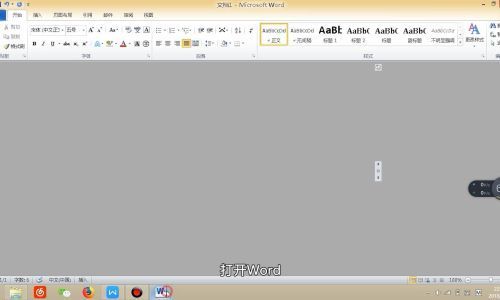
通过工具栏按钮取消修订模式
- 打开含有修订的Word文档。
- 在文档上方的工具栏中,找到“审阅”选项卡。
- 在“审阅”选项卡中,点击“修订”按钮,使其处于非活动状态,即可退出修订模式。
使用快捷键取消修订模式
按下Ctrl+Shift+E快捷键组合,可以快速切换修订模式的开关状态,如果当前处于修订模式,按下这个组合键可以迅速取消修订模式。
通过“显示标记”功能取消修订显示
如果你只是想隐藏修订标记,而不是完全关闭修订模式,可以使用“显示标记”功能,在“审阅”选项卡中,点击“显示标记”下拉菜单,取消选中“修订”选项,即可隐藏修订标记,使文档看起来像是取消了修订模式。
常见问题及解决方案
无法找到“审阅”选项卡
如果你在Word的顶部工具栏中没有找到“审阅”选项卡,很可能是因为你的Word版本不支持此功能或者该功能被隐藏了,请确认你的Word版本是否支持审阅功能,并尝试重置Word的选项设置。
使用快捷键无法取消修订模式
如果你使用快捷键组合Ctrl+Shift+E无法取消修订模式,请确认你的键盘是否处于正常工作状态,以及是否在其他地方修改了快捷键设置,某些版本的Word可能存在快捷键冲突的问题,可以尝试使用其他方法取消修订模式。
总结与建议
取消Word中的修订模式并不复杂,你可以通过接受或拒绝修订、使用工具栏按钮或快捷键等方式来取消修订模式,在遇到问题时,可以尝试重置Word选项设置或寻求官方支持,为了更好地使用Word的修订功能,建议用户熟悉并掌握各种取消修订模式的方法,也要注意保护文档的安全性,避免在公共场合进行敏感操作,建议定期更新Word软件,以获取更多功能和优化体验。
参考资料与附加信息
如需了解更多关于Word的使用技巧和功能,可以参考官方教程、在线文档以及专业书籍等,也可以参加一些在线课程或培训,提升自己在Word方面的技能,注意遵守软件使用规则,尊重他人的知识产权,在寻求帮助时,可以参考一些权威的在线论坛和社区资源,获取更多用户的实用建议和经验分享。
